
Lesley Fowler
0
1133
176
 ¿Sigue utilizando clientes de correo electrónico de escritorio Los 5 mejores clientes de correo electrónico gratuitos para su PC de escritorio Los 5 mejores clientes de correo electrónico gratuitos para su PC de escritorio ¿Desea el mejor cliente de correo electrónico gratuito? Hemos compilado el mejor software de correo electrónico para Windows, Mac y Linux que no le costará ni un centavo. ? El último en el que hice un uso significativo fue Outlook Express, y parece que fue hace mucho tiempo. Desde entonces, le di un giro a Thunderbird y Postbox (que me impresionó mucho), pero los clientes de correo electrónico de escritorio en general parecen una causa perdida para un usuario de Gmail como yo. Nada supera a la interfaz web de Gmail, en mi opinión.
¿Sigue utilizando clientes de correo electrónico de escritorio Los 5 mejores clientes de correo electrónico gratuitos para su PC de escritorio Los 5 mejores clientes de correo electrónico gratuitos para su PC de escritorio ¿Desea el mejor cliente de correo electrónico gratuito? Hemos compilado el mejor software de correo electrónico para Windows, Mac y Linux que no le costará ni un centavo. ? El último en el que hice un uso significativo fue Outlook Express, y parece que fue hace mucho tiempo. Desde entonces, le di un giro a Thunderbird y Postbox (que me impresionó mucho), pero los clientes de correo electrónico de escritorio en general parecen una causa perdida para un usuario de Gmail como yo. Nada supera a la interfaz web de Gmail, en mi opinión.
Sin embargo, mi opinión no es la ley del país. Sé que muchos de ustedes aún prefieren que sus correos electrónicos se canalicen a través de un cliente de escritorio, y ofrece varias ventajas. Por ejemplo, poder saltar a un área media particular en su pila de correo electrónico. Hacer esto es realmente extremadamente difícil con Gmail cuando solo usa su cliente basado en la web.
Dicho esto, configurar sus cuentas de correo electrónico puede ser una molestia desalentadora.

Afortunadamente para usted y para mí, la mayoría de los principales clientes de correo electrónico (tanto móviles como de escritorio) ahora admiten búsquedas automáticas para los proveedores de correo electrónico más comunes. Es conveniente poder configurar una cuenta de correo electrónico ingresando solo un nombre de usuario y contraseña, en lugar de tener que configurar manualmente sus configuraciones entrantes y salientes. Pero, esta característica solo existe con cierto software y aplicaciones.
Entiendo que todavía hay personas que usan y prefieren Windows XP, y me doy cuenta de que hay algunos de ustedes que todavía usan un cliente de correo electrónico obsoleto (como Outlook Express 10 Potentes consejos y trucos de productividad para Outlook 2007 10 Potentes consejos de productividad y Trucos para Outlook 2007) por cuestión de preferencia. ¡Usted no ha sido olvidado! He experimentado muchos dolores de cabeza al intentar configurar manualmente las cuentas de correo electrónico de memoria, y he decidido reunir una lista de información del servidor de correo que lo mantendrá alejado de la misma incomodidad.
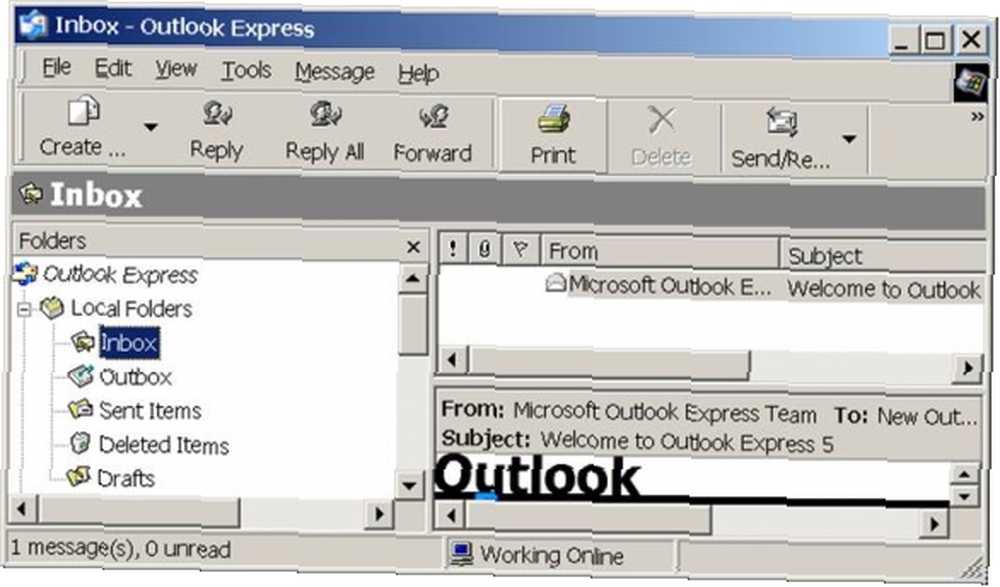
Sin embargo, antes de entrar en eso, es importante que comprenda las diferencias entre POP / SMTP e IMAP.
POP / SMTP Los servidores son cada vez menos populares. Un servidor POP descarga mensajes del servidor directamente a su computadora. Esto es bueno si necesita leer el correo fuera de línea o buscar en otros correos electrónicos. Se vuelve un poco cuestionable cuando considera que puede perder una cuenta de correo electrónico completa durante una falla del disco duro.
IMAP Los servidores generalmente se consideran una solución más fácil de usar y permanente para realizar un seguimiento de sus correos electrónicos. Usando IMAP, sus correos electrónicos se almacenan de forma remota y permanecen en el servidor de correo. Sin embargo, esto causa problemas al realizar copias de seguridad completas de su cuenta de correo. También hace que la búsqueda a través de correos electrónicos sea una experiencia más lenta.
Gmail La guía para principiantes de Gmail La guía para principiantes de Gmail Es posible que ya tenga una cuenta de Gmail. O bien, estás pensando en inscribirte en uno. Esta guía tiene todo lo que necesita para aprovechar al máximo esa nueva y brillante cuenta de Gmail.

Dirección del servidor POP: pop.gmail.com
Nombre de usuario POP: Su dirección de correo electrónico completa (“[email protected]” por ejemplo)
Contraseña POP: Tu contraseña
Puerto POP: 995
Se requiere POP TLS / SSL: sí
Dirección del servidor SMTP: smtp.gmail.com
Nombre de usuario SMTP: Su dirección de correo electrónico completa (“[email protected]” por ejemplo)
Contraseña SMTP: Tu contraseña
Puerto SMTP: 465
Se requiere SMTP TLS / SSL: sí
Dirección del servidor IMAP: imap.gmail.com
Nombre de usuario IMAP: Su dirección de correo electrónico completa (“[email protected]” por ejemplo)
Contraseña IMAP: Tu contraseña
Puerto IMAP: 993
Se requiere IMAP TLS / SSL: sí
Outlook.com/Windows Live / Hotmail Realice fácilmente una revisión completa de su bandeja de entrada de Hotmail y manténgala fácilmente Haga una revisión completa de su bandeja de entrada de Hotmail y manténgala ¿Ha visto o usado Hotmail últimamente? A pesar de su pasado difícil, es bastante agradable y seguramente le da una oportunidad a Gmail por ... bueno, iba a decir "dinero", pero ambos son gratis. Cual,…

Dirección del servidor POP: pop3.live.com
Nombre de usuario POP: Su dirección de correo electrónico completa (“[email protected]” o “[email protected]” por ejemplo)
Contraseña POP: Tu contraseña
Puerto POP: 995
Se requiere POP TLS / SSL: sí
Dirección del servidor SMTP: smtp.live.com
Nombre de usuario SMTP: Su dirección de correo electrónico completa (“[email protected]” o “[email protected]” por ejemplo)
Contraseña SMTP: Tu contraseña
Puerto SMTP: 587
Se requiere SMTP TLS / SSL: sí
Outlook.com/Windows Live / Hotmail no es compatible actualmente IMAP.
Yahoo! Correo Top 5 Yahoo Mail Classic Consejos y trucos Top 5 Yahoo Mail Classic Consejos y trucos

Dirección del servidor POP: pop.mail.yahoo.com
Nombre de usuario POP: Su dirección de correo electrónico completa (“[email protected]” por ejemplo)
Contraseña POP: Tu contraseña
Puerto POP: 995
Se requiere POP TLS / SSL: sí
Dirección del servidor SMTP: smtp.mail.yahoo.com
Nombre de usuario SMTP: Su dirección de correo electrónico completa (“[email protected]” por ejemplo)
Contraseña SMTP: Tu contraseña
Puerto SMTP: 465
Se requiere SMTP TLS / SSL: sí
Dirección del servidor IMAP: imap.mail.yahoo.com
Nombre de usuario IMAP: Su dirección de correo electrónico completa (“[email protected]” por ejemplo)
Contraseña IMAP: Tu contraseña
Puerto IMAP: 993
Se requiere IMAP TLS / SSL: sí
Estos tres proveedores de correo electrónico constituyen una gran parte del pastel. Aun así, soy consciente de que algunos de ustedes pueden salirse de la red y elegir otro proveedor o preferir quedarse con una dirección de correo electrónico de ISP (con alguien como Comcast). La información POP / SMTP e IMAP para muchos otros proveedores se puede encontrar en Google (consultando, por ejemplo, “Servidores SMTP Comcast”).
Espero que este artículo pueda ser un buen marcador para aquellos de ustedes que a menudo configuran nuevas cuentas de correo electrónico Cómo configurar Mozilla Thunderbird 3 para varias cuentas de correo electrónico Cómo configurar Mozilla Thunderbird 3 para varias cuentas de correo electrónico. Puede ser muy frustrante tener que buscar en la web y encontrar resultados variados o información incompleta. Si tiene problemas para configurar una cuenta de correo electrónico en cualquier cliente o está buscando información del servidor de correo, déjeme un comentario y me aseguraré de ayudarlo.











